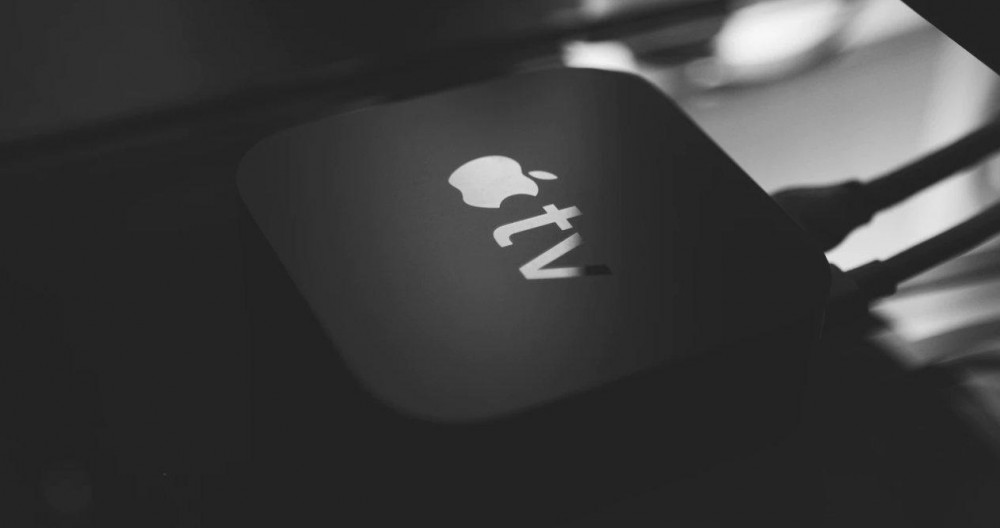
Nyt omenauusi digisovitin on todellisuus ja monet alkavat saada yksikköään tai aikovat saada sen pian, voi olla mielenkiintoista tietää kuinka määritä a HomePod puhujana Apple TV 4KHDR .
Kuinka käyttää Apple TV: tä ja HomePodia yhdessä

Jos olet Apple-käyttäjä ja sinulla on sekä Apple TV että HomePod (tai useampi), tiedät, että voit käyttää niitä yhdessä luomaan paljon upottavamman äänikokemuksen, varsinkin jos käytät kahta HomePodia stereoääniasetusten luomiseen .
Näiden kokoonpanovaihtoehtojen ja alkuperäisen HomePodin ominaisuuksien (nyt lopetettu, mutta mahdollisuus ostaa niin kauan kuin varastoa riittää) ansiosta voit jopa nauttia Dolby Atmos-, Dolby Digital 7.1- tai Dolby Digital 5.1 -surround-äänestä. HomePod minin avulla et voi, mutta voit käyttää paria saadaksesi stereoäänen, joka parantaa myös monien televisioiden tarjoamaa äänikokemusta.
Jos haluat käyttää tätä Apple TV: n kokoonpanoa sekä yhtä tai kahta alkuperäistä tai mini-HomePodia (stereoääntä varten molempien Applen älykaiuttimien on oltava identtisiä, et voi sekoittaa HomePodia HomePod-miniin), sinun tarvitsee vain tehdä seuraava:
- Käynnistä kotisovellus iOS-, iPadOS- tai macOS-laitteistasi ja pidä painettuna kuvaketta, jonka näet vastaavan määritettävää Apple TV: tä
- Kun uusi ponnahdusvalikko on näkyvissä, siirry alareunaan ja napauta hammaspyöräkuvaketta päästäksesi laitteen kokoonpanoasetuksiin
- Napauta nyt oletuksena äänilähtö vaihtoehto ja napauta sitten huonetta, jossa HomePod sijaitsee, tai kahden HomePodin käytöstä luotua stereokonfiguraatiota
Valmiina, voit alkaa nauttia tästä paljon mukaansatempaavammasta äänikokemuksesta HomePod-laitteiden ja Apple TV: n ansiosta. Vielä yksi asia tässä alkuasetuksessa, jotta voit nauttia alkuperäisen HomePodin tarjoamasta tilaäänestä, yritys suosittelee, että kaiuttimen ja seinän välinen etäisyys ei ylitä 25 cm. Tämä on ainoa tapa, jolla voit laskea tarvittavat parametrit äänen heijastamiseksi sitä vastaan ja että tämä palautus tuottaa mukaansatempaavan äänen tunteen.
Kuinka lähettää kaikki älytelevision äänet Apple TV 4K HDR: n (2. sukupolvi) kautta

Toistaiseksi kaikki lukemasi saatat jo tietää, olitko Apple TV- tai HomePod-käyttäjä. Uuden toisen sukupolven Apple TV 4K HDR -mallin lanseeraamisen lisäksi Apple julkaisi kuitenkin uuden tukiasiakirjan, joka tarjoaa erittäin mielenkiintoisen yksityiskohdan: mahdollisuuden lähettää kaikki television toistamat äänet Apple TV: lle niin, että ne käännä lähettää se alkuperäiseen HomePodiin tai HomePod-pariin, jonka olet saattanut liittää televisioon.
Kyllä, luit sen oikein. Tämä uusi toiminnallisuus on yhteensopiva vain alkuperäisten HomePodien kanssa . Yksi niistä outoista päätöksistä, jotka Apple tekee jostain syystä. Vaikka on vaikea ymmärtää, että se ei voi, koska teoriassa se on laite, jolla on paremmat liitäntämahdollisuudet, koska se on nykyaikaisempi. Voisimme saada surround-äänen kiinni, mutta emme pysty käyttämään HomePod-minisarjaa stereokaiuttimien kanssa ... se on outoa.
Se on kuitenkin mitä se on. Joten jatketaan eteenpäin. Mitä tarvitset voidaksesi lähettää kaiken äänen televisiosta uuteen Apple TV: hen ja sieltä HomePodiin tai HomePod-pariin? Ensimmäinen tärkeä vaatimus on, että sinulla on toisen sukupolven uusin versio Apple TV 4K HDR. Aikaisempi edellinen malli ei näytä olevan yhteensopiva.
Toinen asia on, että televisiossa on HDMI ARC -portti. Tämän avulla voit lähettää vastaanottamasi äänisignaalin toisen soittimen, suoratoistoalustan tai jopa DTT-signaalin kautta.
Ja lopuksi, edellä mainitulla on yksi tai kaksi alkuperäistä HomePod-mallia, mallit, jotka ovat jo loppuunmyytyjä ja joita Apple pitää myynnissä varastojen loppuun asti. Joten on toivottavaa, että jossain vaiheessa he tukevat miniä riippumatta siitä, kuinka ärsyttävää se nyt ei ole.

Jos täytät kaikki nämä vaatimukset, jotta Ota käyttöön HDMI ARC tai eARC Apple TV 4K HDR (2nd Gen) -laitteessa sinun on tehtävä seuraavat toimet:
- Aseta HomePod, useita HomePod-levyjä tai jopa muita kaiuttimia oletuslähtölaitteiksi. Tätä varten sinun tarvitsee vain mennä Apple TV: n asetuksiin ja valita ääniasetuksessa edellä mainittu asetus. Aikaisemmin määritetty sen tai näiden HomePodien käyttö Applen digiboksin kaiuttimina
- Siirry seuraavaksi Apple TV: n aloitusnäytöltä kohtaan Asetukset> Video ja ääni. Huomaa, että sinulla on tai pitäisi olla vaihtoehto nimeltä Audio Return Channel
- Nyt sinun on vain aktivoitava tämä vaihtoehto ja näet, kuinka television äänentoisto näyttää aktivoituna, ja sulkeissa näet, onko se HDMI ARC: n tai eARC: n kautta
Valmiina nauttimaan tästä uudesta vaihtoehdosta, jonka avulla voit käyttää HomePod-laitteitasi kaiuttimina Apple TV: n ansiosta. Jotain sellaista Mac käyttäjät haluavat erityisesti tehdä, pystyä asettamaan ne järjestelmän kaiuttimiksi.
HDMI ARC: n, eARC: n tai CEC: n vianmääritys Smart TV: ssä

Tähän asti kaikki vaiheet oli suoritettava itse Apple TV: ssä, koska on selvää, että tämä vaihtoehto on jo otettu käyttöön televisiossasi ja olet käyttänyt tätä tekniikkaa tukevaa HDMI-liitintä. Siitä huolimatta, jos löydät tai kärsit minkäänlaisesta ongelmasta tai poikkeavuudesta, tässä on joitain mahdollisia ratkaisuja, jos tarvitset niitä:
- Se ei ole tavallinen asia, mutta joissakin TV-malleissa se on välttämätöntä aktivoi HDMI-liittimien, kuten ARC, eARC tai CEC, käyttö
- Jos HomePodit eivät toista ääntä, tarkista, että kaikki on merkitty ja aktivoitu niin kuin pitäisi, ja jos näin on, käynnistä HomePod uudelleen, jotta niiden mahdolliset sisäiset määritysvirheet poistuvat ja voit saavuttaa haluamasi
Nyt nauttia kokemuksesta.